实例分析 用ClipMate增强剪贴板功能
相关专题推荐:用户必备宝典 Windows系统进程知识库、操作系统常见故障专题分析、Windows系统故障专区
引:剪贴板是Windows内置的一个后台工作的具。利用它,我们可以使用“剪切”、“复制”、“粘贴”命令移动或复制数据,可惜它每次只能移动或复制一个的数据。为此,我们通过2个实例来为大家介绍如何用ClipMate来增强剪贴板的功能。
实例一:自动聊天
在QQ的聊天窗口中,先粘贴聊天的内容,然后按Ctrl+Enter键即可把该内容发送给好友。利用这一特点,我们把那些常用的聊天语句复制保存到ClipMate中,然后把上述操作编辑为一个格式化字符,这样,我们就可以实现自动聊天。
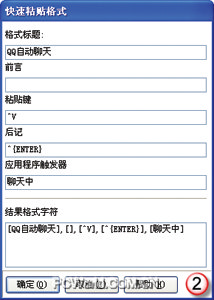
第一步:在系统托盘的ClipMate图标上单击右键,在弹出的菜单上选择“用户参数设置”打开ClipMate“选项和设置”对话框。
第二步:在“选项和设置”对话框上单击“粘贴”选项卡,单击“添加”打开“快速粘贴格式”对话框。
第三步:如图2所示,“标题”中输入“QQ自动聊天”,“粘贴键”使用“^V”(Ctrl+V),“后记”中输入“^{ENTER}”也就是Ctrl+Enter,另外,在“应用程序触发器”中要输入“聊天中”,为什么呢?,因为在与所有好友的聊天窗口的标题栏中都会出现这几个字,这样,在快速粘贴时,当ClipMate检测到这几个字时,就会自动使用该格式化字符。
提示:当这个格式化字符被发送到聊天窗口中后,会在聊天窗口中粘贴在ClipMate中选择的条目的内容,粘贴完毕后,还会在聊天窗口中执行Ctrl+Enter的键盘操作。
免责声明:本文仅代表作者个人观点,与世界朋友网无关。其原创性以及文中陈述文字和内容未经本站证实,对本文以及其中全部或者部分内容、文字的真实性、完整性、及时性本站不作任何保证或承诺,请读者仅作参考,并请自行核实相关内容。
 HTML5带来wap网页颠覆性变革 开发实战之网易微博
HTML5带来wap网页颠覆性变革 开发实战之网易微博 Junaio浏览器全新API支持HTML5与Javascript
Junaio浏览器全新API支持HTML5与Javascript HTML5是什么?笔者给你最直观的感受体验
HTML5是什么?笔者给你最直观的感受体验 Html5助QQ空间触屏版升级 WebAPP也精彩
Html5助QQ空间触屏版升级 WebAPP也精彩